iPhone에서 위성을 통해 Emergency SOS를 사용하는 방법
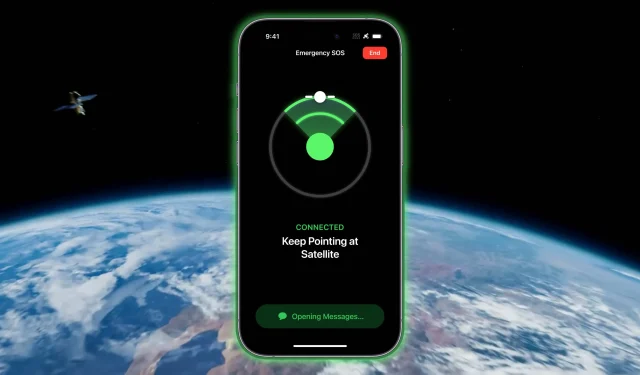
기지국이 없는 지역에 있을 때 iPhone의 위성을 통해 긴급 SOS 문자를 보내는 방법을 알려드립니다.
Apple은 위성 SOS 긴급 통화 기능이 절대 필요하지 않기를 바랍니다.
9월 7일 iPhone 14 이벤트에서 소개된 Emergency SOS via Satellite를 사용하면 이동통신사의 셀룰러 네트워크를 사용하는 대신 iPhone의 안테나를 위성에 직접 연결하고 긴급 서비스 제공업체와 통신할 수 있습니다.
위성을 통한 긴급 SOS는 무엇입니까? 어떻게 작동합니까?
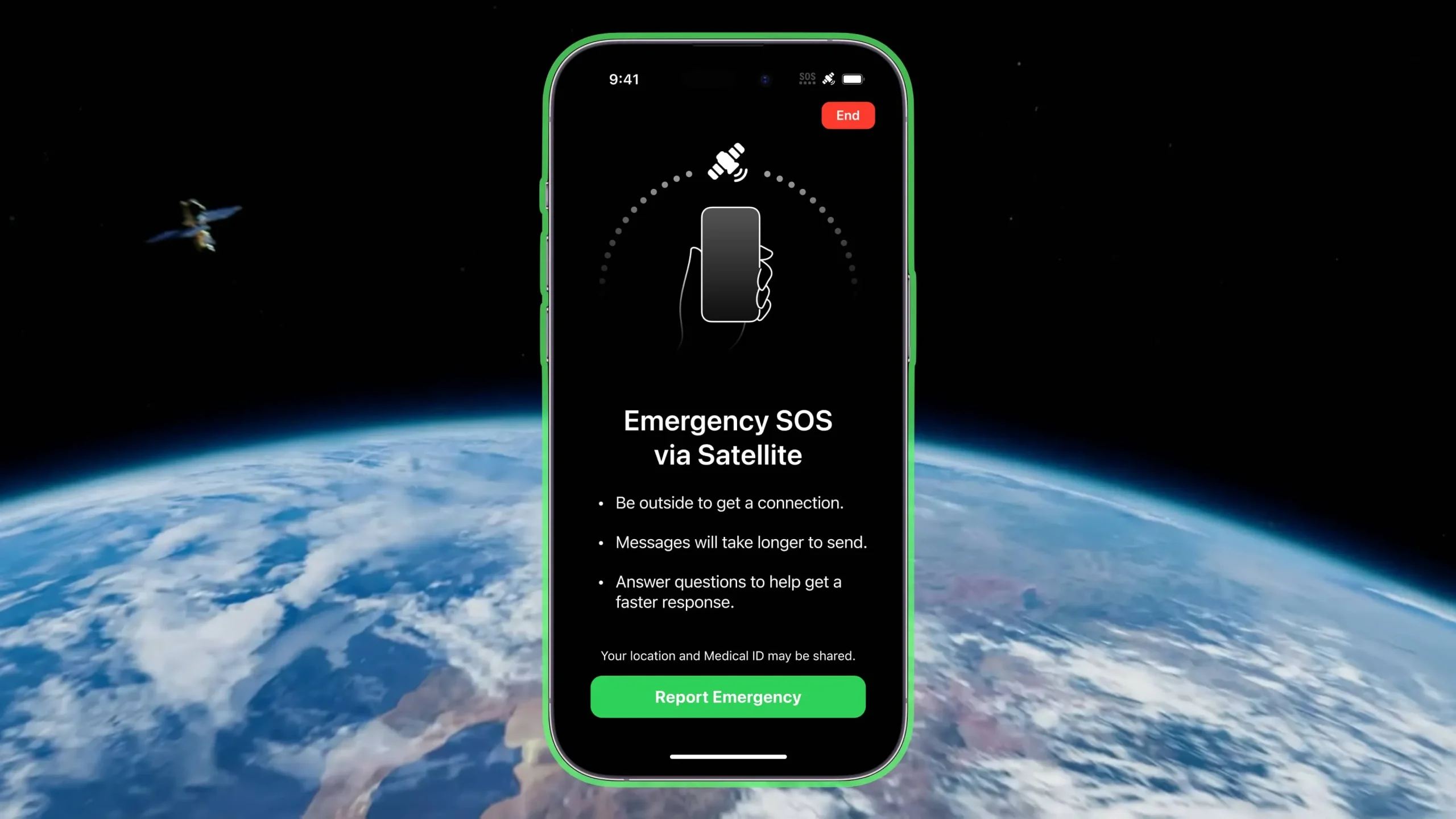
셀룰러 연결이나 Wi-Fi가 없을 때 위성을 통해 무엇을 할 수 있습니까?
- 긴급 SOS 기능 활성화
- 나의 찾기를 사용하여 수동으로 위치 공유
따라서 휴대전화 서비스가 제공되지 않는 지역에서 캠핑을 하다가 발이 묶이거나 부상을 입은 경우 지역 응급 서비스에 연락하여 도움을 요청할 수 있습니다.
이 기능에 대한 Apple의 설명은 다음과 같습니다.
위성은 대역폭이 낮은 움직이는 표적이며 메시지를 전송하는 데 몇 분이 걸릴 수 있습니다. 매초가 중요하기 때문에 iPhone은 위성을 통한 긴급 SOS 호출과 함께 사용자의 상황을 평가하기 위해 몇 가지 중요한 질문을 미리 로드하고 위성에 연결하기 위해 전화기를 가리키는 위치를 보여줍니다. 초기 설문지와 후속 메시지는 사용자를 대신하여 도움을 요청할 수 있는 Apple 교육 전문가가 배치된 센터로 전달됩니다.
위성을 통해 Emergency SOS를 사용하는 방법을 배우려면 저희와 함께 하세요.
iPhone에서 위성을 통해 Emergency SOS를 사용하는 방법
전원 버튼과 볼륨 버튼을 동시에 길게 눌러 긴급 전화를 걸면 셀룰러 또는 Wi-Fi 연결이 없는 경우 iPhone 14에서 SMS를 보내라는 메시지가 표시됩니다. 읽기: Apple Watch에서 Emergency SOS를 설정하고 사용하는 방법
- Emergency SOS 슬라이더가 나타날 때까지 전원 버튼과 볼륨 버튼 중 하나를 길게 누릅니다.
- Emergency SOS 슬라이더를 드래그하여 해당 지역의 지역 응급 서비스에 전화하십시오.
- 정상적인 통화는 실패하고 상단에 “연결되지 않음” 메시지가 표시되어야 합니다. 이제 위성을 통한 비상 문자라고 표시된 버튼을 누르십시오. 또는 메시지 앱에서 911 또는 SOS 메시지를 보낸 다음 긴급 서비스를 선택할 수 있습니다.
- 이제 “긴급 상황 보고” 옵션을 누릅니다.
- 귀하의 상황을 가능한 한 정확하게 설명하기 위해 몇 가지 질문에 답하십시오.
- 화면의 지시에 따라 iPhone을 위성에 연결하십시오.
- 연결되면 메시지가 전달될 수 있도록 연결을 활성 상태로 유지하려면 다음 지침을 계속 따르십시오.
Emergency SOS는 의료 ID, 비상 연락처, 비상 질문에 대한 답변, 위치(고도 포함) 및 iPhone의 남은 배터리를 포함하여 몇 가지 중요한 데이터를 응급 서비스와 공유합니다.
위성을 통한 긴급 SOS 시스템 요구 사항
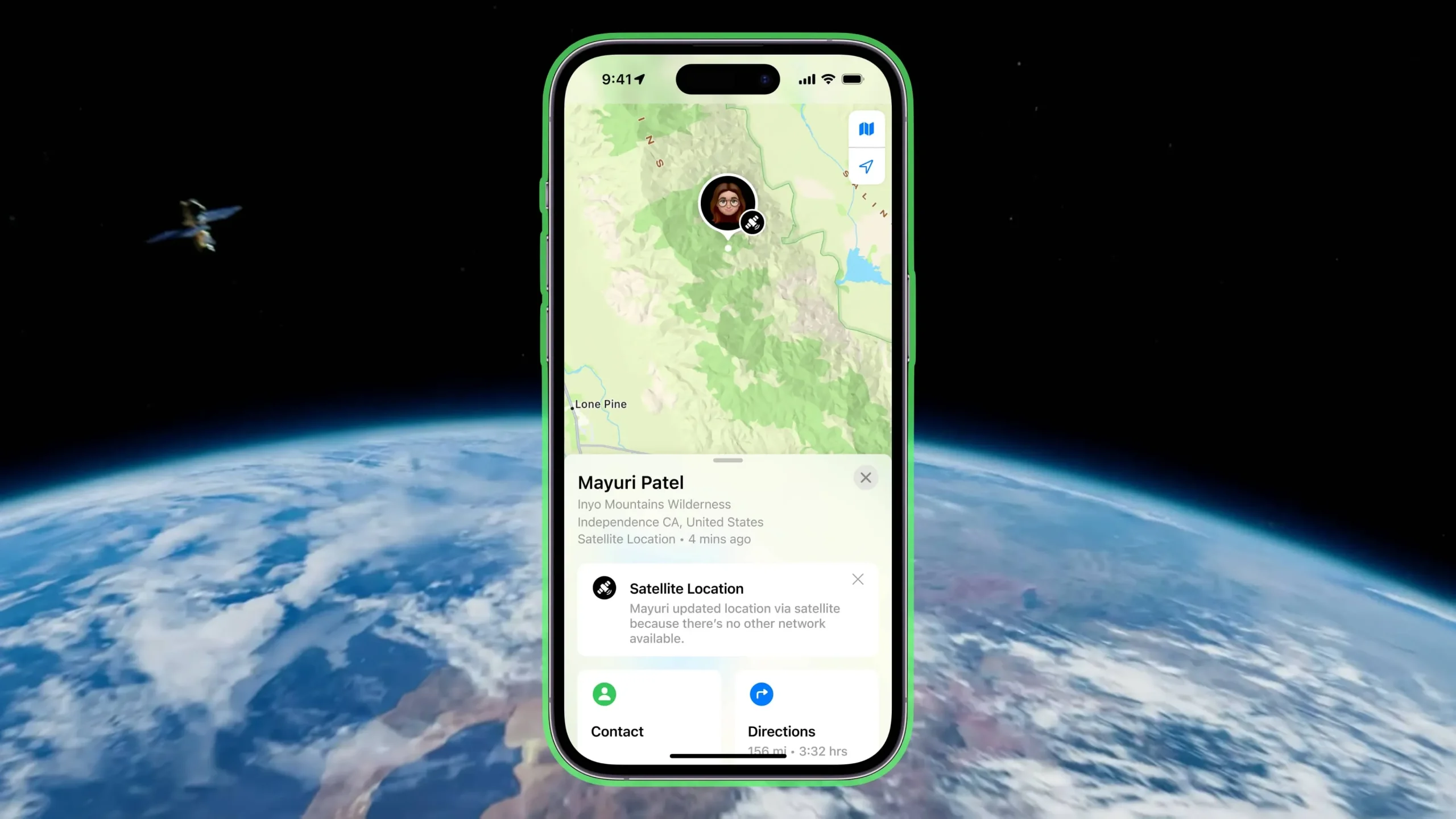
위성 연결을 통한 Emergency SOS 기능 사용은 iOS 16.1 이상을 실행하는 iPhone 14 및 iPhone 14 Pro 모델에서 지원됩니다.
위성을 통한 긴급 SOS 호출을 지원하는 장치
- 아이폰 14
- 아이폰 14 플러스
- 아이폰 14 프로
- 아이폰 14 프로 맥스
iOS 16.1의 공개 릴리스는 11월로 예정되어 있습니다.
이 기능은 푸에르토리코와 미국령 버진 아일랜드를 포함하여 캐나다와 미국 고객에게 지원됩니다. 괌과 미국령 사모아에서는 사용할 수 없습니다.
위성을 통한 Emergency SOS는 모든 iPhone 14 모델에서 지원되지만 중국 본토, 홍콩 또는 마카오에서 판매되는 iPhone에서는 이 기능을 사용할 수 없습니다.
Apple은 캐나다 북부와 알래스카와 같이 위도 62° 이상의 지리적 위치에서는 위성을 통한 긴급 SOS가 작동하지 않을 수 있음에 유의합니다.
위성 연결 팁
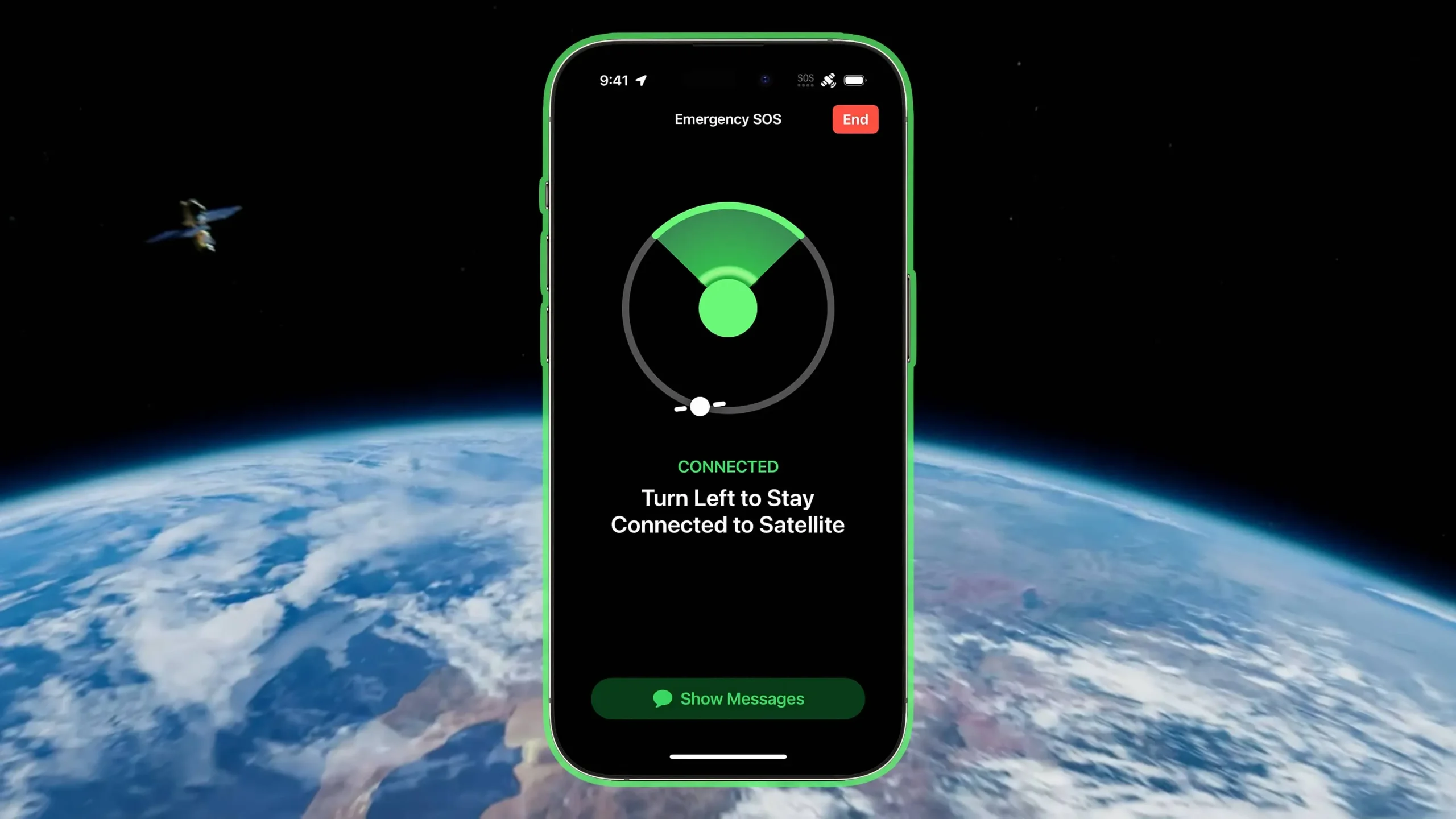
위성에 연결하려면 외부에 있어야 하며 하늘을 가리는 건물, 나무 또는 기타 물체 없이 하늘이 잘 보여야 합니다. 잎사귀가 옅은 나무는 연결 속도를 늦출 수 있고, 빽빽한 잎사귀는 연결을 차단할 수 있습니다.
- 평소처럼 iPhone을 들어 올리십시오. 평소처럼 iPhone을 잡으십시오. 위성에 연결하기 위해 장치를 들고 있을 필요가 없습니다.
- 주머니에서 iPhone을 꺼내십시오. iPhone이 주머니, 지갑 또는 가방에 있는 경우 위성에 연결하기 전에 iPhone을 꺼내 수신 상태를 개선하십시오.
- 명확한 시야 확보: 저궤도 궤도에 있는 위성에 연결하려면 하늘과 수평선이 명확하게 보이는 것이 중요합니다.
- 큰 물체를 피하십시오. 고층 빌딩 및 산과 같은 큰 물체와 협곡 및 언덕과 같은 높은 구조물은 연결을 차단하거나 저하시킬 수 있습니다.
Apple의 지원 문서에서는 iPhone이 성공적으로 위성 연결을 설정하면 장치가 잠겨 있어도 유지된다고 설명합니다.
위성 및 개인 정보를 통한 긴급 SOS
귀하의 메시지는 도청을 방지하기 위해 암호화되어 Apple로 전송됩니다.
메시지가 복호화되면 Apple은 메시지를 서비스 개선을 위해 메시지를 보관할 수 있는 지역 긴급 출동자 또는 긴급 중계 센터와 같은 적절한 기관으로 보냅니다.
“문자 메시지를 지역 응급 서비스로 라우팅하고 구조 대원이 귀하에게 연락할 수 있도록 위성을 통해 Emergency SOS를 사용할 때 귀하의 위치가 Apple 및 파트너와 공유됩니다”라고 Apple은 설명합니다.
위성 연결이 왜 이렇게 느립니까?
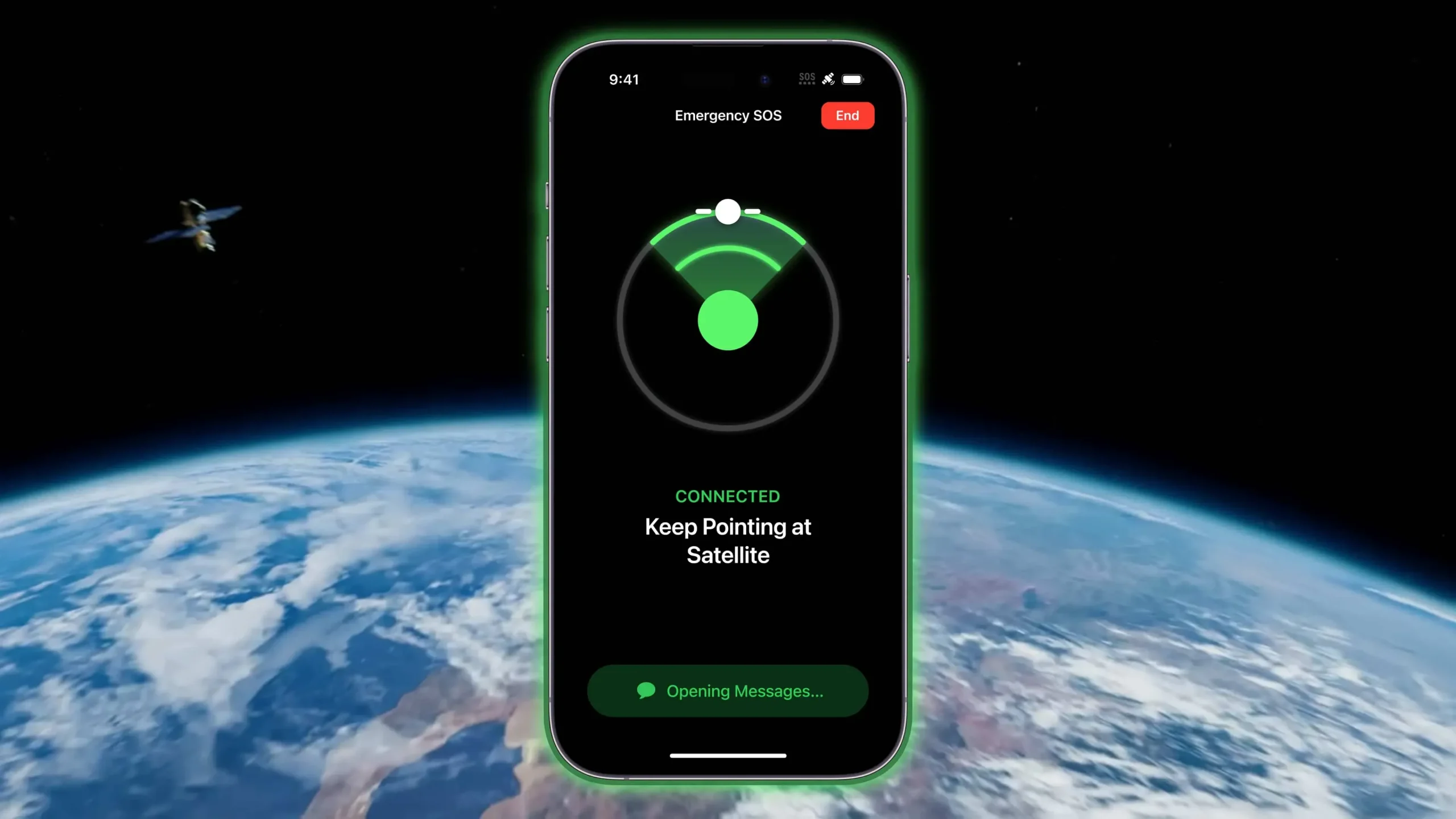
위성 연결 속도가 느리므로 Apple이 설명하는 것처럼 단일 문자를 보내려면 몇 초에서 몇 분 정도 기다려야 합니다.
위성 연결을 사용할 때 경험은 셀룰러를 통해 메시지를 보내거나 받는 것과 다릅니다. 하늘과 수평선을 직접 볼 수 있는 이상적인 조건에서 메시지를 보내는 데 15초가 걸릴 수 있으며 밝은 잎에서 중간 잎사귀가 있는 나무 아래로 보내는 데 1분 이상이 걸릴 수 있습니다. 울창한 수풀 아래에 있거나 다른 장애물로 둘러싸인 경우 새틀라이트에 연결하지 못할 수 있습니다.
또한 연결 시간은 주변 환경, 메시지 길이, 위성 네트워크의 상태 및 가용성에 따라 달라집니다.
여행자가 위성을 통해 Emergency SOS를 사용할 수 있습니까?
예, 미국이나 캐나다를 방문하는 여행자는 중국 본토, 홍콩 또는 마카오에서 휴대전화를 구입하지 않는 한 위성을 통해 Emergency SOS를 사용할 수 있습니다.
위성을 통한 긴급 SOS 호출 비용은 얼마입니까?
11월에 도착하면 위성을 통한 Emergency SOS는 2년 동안 무료입니다. 그런 다음 위성을 통해 Emergency SOS를 계속 사용하려면 결제를 시작해야 합니다. Apple은 유료 서비스 비용이 얼마인지 밝히지 않았지만, 발표되는 대로 이 기사를 업데이트하겠습니다.



답글 남기기